
Das Löschen des Bildschirms bezieht sich im Allgemeinen auf das Löschen der Wörter im Befehlszeilenmodus, da zu viele Wörter zu Unordnung führen. Daher muss ich gelegentlich den Bildschirm löschen. Die Befehle zum Löschen des Bildschirms sind je nach Betriebssystem unterschiedlich. Drücken Sie unter DOS oder Windows cmd einfach cls und drücken Sie die Eingabetaste, um den Bildschirm zu löschen. Der Befehl unter Linux ist klar. Dies ist der Befehl zum Löschen des Terminals.
Möchten Sie den Bildschirm im Centos8-Terminal zurücksetzen und löschen? Werfen wir einen Blick auf das ausführliche Tutorial unten.

1. Klicken Sie auf [Aktivität].
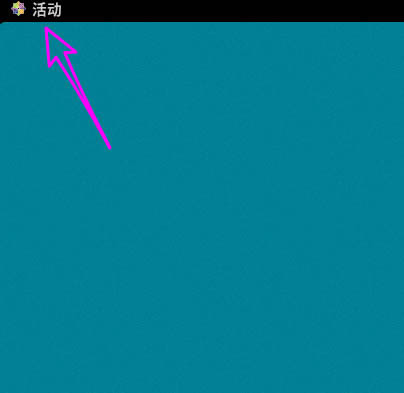
2. Klicken Sie auf [Terminal].
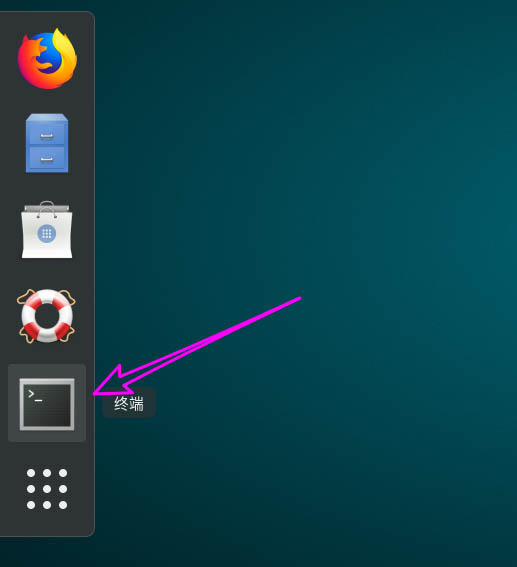
3. Führen Sie, wie in der Abbildung unten gezeigt, den Befehl ls -l aus, um die Eingabe und Ausgabe der Terminalschnittstelle anzuzeigen.
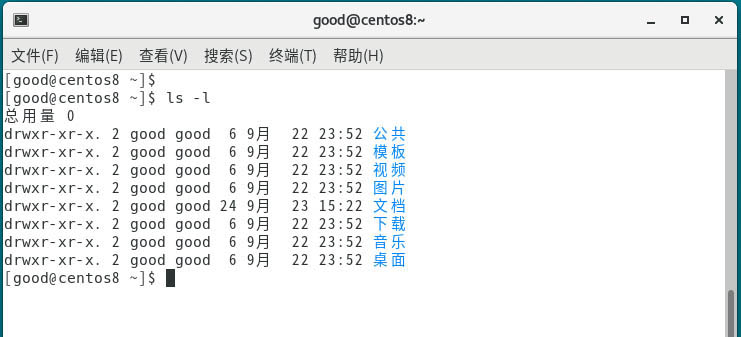
4. Klicken Sie dann in der Menüleiste auf [Terminal].
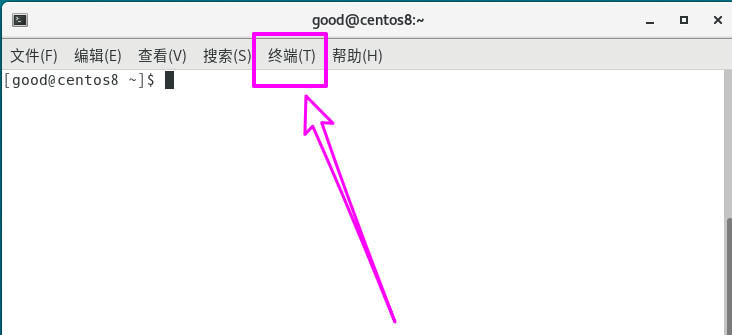
5. Klicken Sie im Dropdown-Menü auf [Zurücksetzen] oder [Bildschirm löschen zurücksetzen]. Beim Zurücksetzen wird das Terminal neu initialisiert. Setzen Sie den Bildschirm zurück und löschen Sie ihn, um den gesamten Bildschirminhalt zu löschen.
In centos8 wird der Befehl, der dem Zurücksetzen entspricht, zurückgesetzt, und der Befehl, der dem Löschen des Bildschirms entspricht, ist klar. Die Funktion des Löschbefehls besteht darin, eine Seite umzublättern, und die Funktion des Zurücksetzens besteht darin, das Terminal neu zu initialisieren.
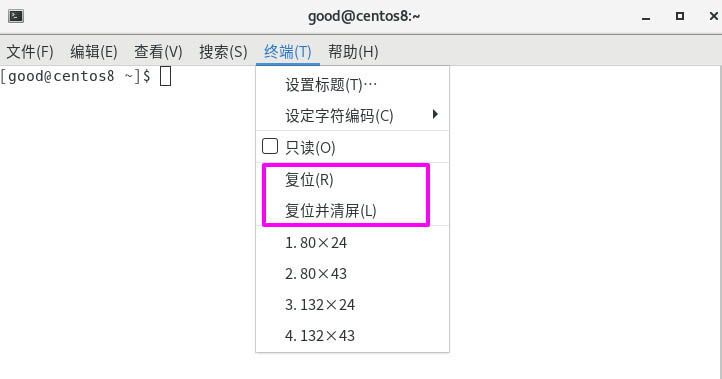
Das obige ist der detaillierte Inhalt vonSo setzen Sie das Terminal zurück und löschen den Bildschirm in Centos8. Für weitere Informationen folgen Sie bitte anderen verwandten Artikeln auf der PHP chinesischen Website!
 Hunderte
Hunderte
 Was sind die gängigen Linux-Systeme?
Was sind die gängigen Linux-Systeme?
 So konvertieren Sie HTML in das TXT-Textformat
So konvertieren Sie HTML in das TXT-Textformat
 Offizielle Okex-Website
Offizielle Okex-Website
 So lassen Sie PPT-Bilder einzeln erscheinen
So lassen Sie PPT-Bilder einzeln erscheinen
 Was ist der Grund, warum der Computerbildschirm schwarz ist, der Computer jedoch eingeschaltet ist?
Was ist der Grund, warum der Computerbildschirm schwarz ist, der Computer jedoch eingeschaltet ist?
 Was ist Localstorage?
Was ist Localstorage?
 Lösung für fehlende xlive.dll
Lösung für fehlende xlive.dll
 Verwendung von while
Verwendung von while




